我們的電子郵件自動傳送器的特色 - 失敗後再次傳送及多執行緒
失敗後再次傳送
指如果一封 eMail 沒有傳送成功,它將自動被再次傳送。在我們的電子郵件延遲傳送應用程式中,如果是手動傳送,您不需要這個特色,因為您可以簡單地按一下<傳送>再次傳送。但在自動傳送模式下,這個特色很重要:它可以保證您的 eMail 被傳送出去。
所以,我們的電子郵件自動傳送器為您預置了該選項。默認為一小時後再傳送一次,您可以按需調整該設定:重發次數為 1~3,間隔時間為 10~120 分鐘。
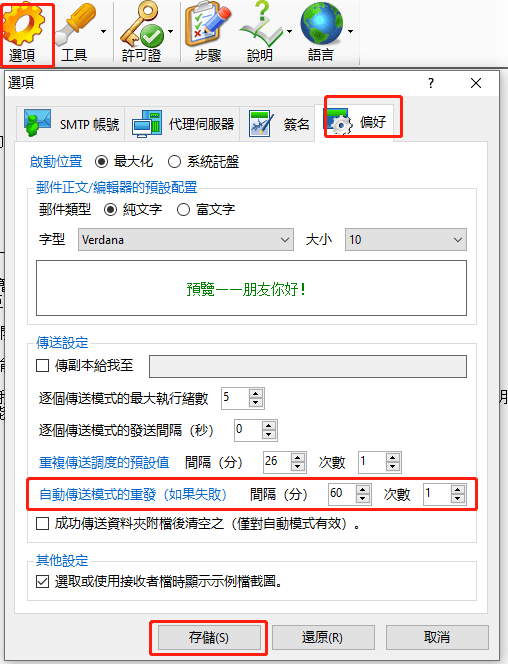
截圖 1:我們的自動化 eMail 傳送程式的“失敗後重發”設定。
請注意,此機制無法確保 100% 重發成功,但它將增加傳送更多成功電子郵件的機會。
通常,失敗一般由網路連接或 eMail 伺服器限制導致,因此您可以使用此設定等待他們修復並使其自動運行。
多執行緒
在 Windows 中,一個程式一般運行為一個進程並且您可以在“Windows 工作管理員”中查看當前正在運行的進程。一個進程可以在內部運行為多個執行緒,通常一個執行緒服務於一個任務。 這是“多執行緒”的簡介。通常,多執行緒技術用於幕後工作,例如檢查軟體是否為最新版、產生日誌等。
在我們的電子郵件延遲傳送軟體中,逐個傳送模式下將發出大宗郵件(依賴於接收者人數,一個接收者一封郵件),這是一個耗時操作。所以我們的自動電子郵件傳送程式使用多執行緒技術來逐個傳送郵件。
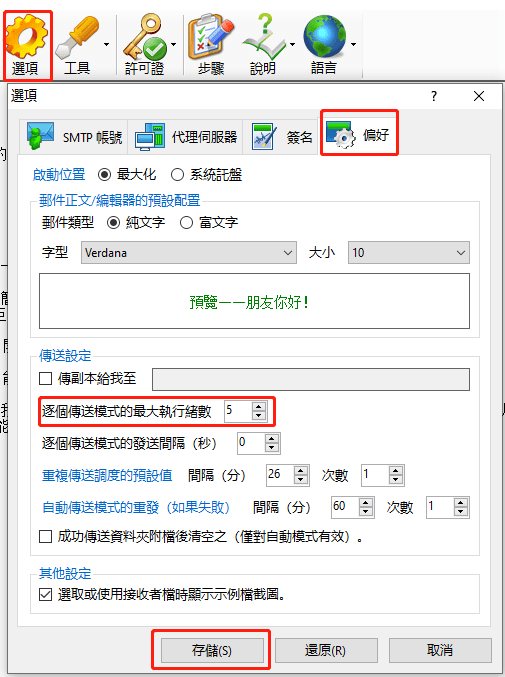
截圖 2:我們的自動郵件傳送軟體的“多執行緒”選項。
默認執行緒數是 5,您可以將之設為 1~99 之間的值。
但請注意並不是越大越好,因為每個執行緒都會連接到您的 SMTP 伺服器。並且不同 SMTP 伺服器允許的最大同時連接數不同,所以,您可能需要為您的 SMTP 伺服器對它進行微調以達到最快的傳送速度。
通常,不需要調整該設定除非您是系統管理員或在此領域非常專業。
事實上,這篇文章只介紹了我們的電子郵件延遲傳送產品的兩個選項,欲瞭解我們的電子郵件調度器的更多特色,請試用:
 立即下載我們的 Windows 版 eMail 自動傳送器!
立即下載我們的 Windows 版 eMail 自動傳送器! 


 郵件自動傳送器™ 標準版
郵件自動傳送器™ 標準版
 郵件自動傳送器™ 生日版
郵件自動傳送器™ 生日版
 郵件自動傳送器™ 檔案版
郵件自動傳送器™ 檔案版
 TSS .NET SMTP 元件
TSS .NET SMTP 元件
 郵箱地址檢查器專業版
郵箱地址檢查器專業版



